Варіанти продукту дозволяють налаштувати варіанти з різними цінами для одного товару.
Наприклад, футболка може мати параметри продукту на основі розміру (S, M, L, XL) або принт може мати параметри продукту на основі розмірів (12×12, 20×20, 30×30 дюймів). Кожен варіант/варіант може мати іншу ціну, якщо потрібно.
Варіанти продукту можна створити, коли ви створити продукт або редагувати будь-який існуючий продукт.
У цій статті:
- Додайте параметри продукту.
- Додайте кілька варіантів продукту.
- Додайте зображення до варіантів.
- Живий приклад із кількома варіантами продукту.
Щоб додати параметри продукту, виконайте такі дії:
- Що натомість? Створіть віртуальну версію себе у Магазин продуктів (1) на панелі пошуку.
- У відповідних результатах натисніть на Магазин продуктів варіант (2) під Посилання на студію.

- Тепер ви досягнете Продукти стр.
- На цій сторінці ви побачите перелік усіх продуктів, які вже існують.
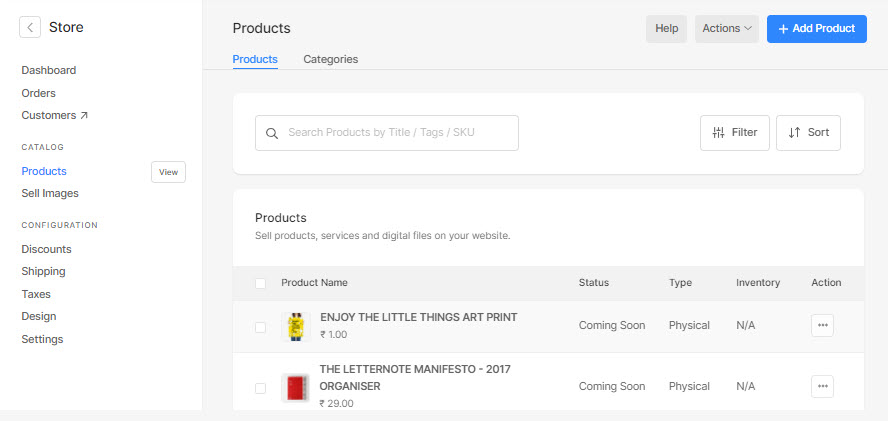
- Натисніть на назву продукту, щоб відредагувати цей конкретний продукт, або натисніть на + Додати продукт кнопка до створити новий продукт з опціями.
- На сторінці створення/редагування продукту прокрутіть сторінку вниз, щоб переглянути увімкнути параметри продукту кнопки.
- Натисніть на Додати опцію кнопку, яка відкриє спливаюче вікно для вказівки деталей вашого варіанту.

Тут ви побачите варіанти:
- Вкажіть свій Назва параметра (1).
- Виберіть формат відображення (2) тип варіанти варіантів зі спадного меню, перемикачів або вкладок
- Вкажіть свій товар Варіанти варіантів (3) наприклад Small, Medium і Large для розмірів.
- Якщо ви хочете додати більше опцій до варіанту, натисніть на + Додати варіант кнопку (4), а потім заповніть параметр.
- Вдарте зберегти кнопку (5), щоб зберегти зміни.

- Після вказівки мітки опції та параметрів потрібно ввести ціна продукту (1), порівняти за ціною (2), Кількість (3) Код SKU (4) вага (5), і Статус (активний чи ні) (6) окремих варіантів.

- Якщо ви ввімкнули опцію керувати запасами, Ви побачите Кількість поле, де ви можете вказати перелік варіантів.
Подивіться на варіанти товару в магазині:
Параметри, які ви щойно створили, відображатимуться як спадне меню/перемикачі/вкладки на сторінці продукту.
Відвідувачі можуть вибрати варіант, який вони хочуть купити з доступних варіантів. Ціна вибраного варіанту буде застосована до продукту та показана вашому клієнту.

Додайте кілька варіантів продукту
Pixpa дає вам можливість додавати кілька рівнів варіантів, наприклад, ви можете визначити, що перший варіант варіанта буде за розміром, а другий – за кольором.
Щоб додати більше варіантів продукту:
- Натисніть на + Додати опцію кнопка поруч із Увімкнути параметри продукту.
- Відкриється спливаюче вікно, у якому ви зможете вказати назву параметра, додати параметри та вибрати тип відображення (для параметрів).

- Натисніть зберегти кнопка, щоб зберегти зміни.
- Ви можете повторити той самий процес, як запропоновано вище, щоб додати кілька варіантів продукту до продукту.
Додайте зображення до варіантів
- Після того, як ви створите варіанти продукту, вони будуть показані нижче:
- Натисніть на зображення варіанту, щоб завантажити або встановити варіант зображення.

- Тепер ви побачите спливаюче вікно, у якому можна вибрати зображення продукту (вже завантажені) (1).
- Або ви можете натиснути на + Додати зображення кнопку (2) і завантажте нове зображення для варіанту.
- Нарешті, натисніть економити кнопку (3).

- Коли ви закінчите, зображення з’явиться навпроти варіанту.

- Тепер, коли ви перемикаєтеся та переглядаєте різні варіанти продукту на веб-сайті в реальному часі, зображення змінюються та показують зображення конкретного варіанту.
Живий приклад кількох варіантів продукту
Ось живий продукт із кількома варіантами розмірів і варіантів кріплення.

Щоб отримати схожі варіанти продукту для будь-якого продукту, виконайте такі дії:
- Відповідно до вказівок вище, створіть два нових параметри, а саме «Розмір» і «Параметри кріплення».
- Створіть кілька варіантів для кожного параметра (тобто параметрів розміру та монтажу), як показано нижче.
- Наприклад, для першого варіанту продукту Назва параметра (1) може бути Розмір, А Опції (2) може бути Художній принт А4 (без рамки – згорнутий), Художній принт А3 (без рамки – згорнутий), І т.д.

- Для другого варіанту продукту Назва параметра (1) може бути Монтаж Опції, А Опції (2) може бути Матборд, стирол, І т.д.

- Після того, як ви додали параметри, назви параметрів і зберегли зміни, ви побачите їх, як показано нижче:

- Ви побачите варіанти продукту, як показано нижче:

- Тепер вам потрібно вказати ціна продукту, порівняти за ціною, код SKU, вага, Кількість та Active стан окремих варіантів.
- Таким чином, коли конкретний варіант вибирається на сторінці продукту, відображаються відповідні деталі.
